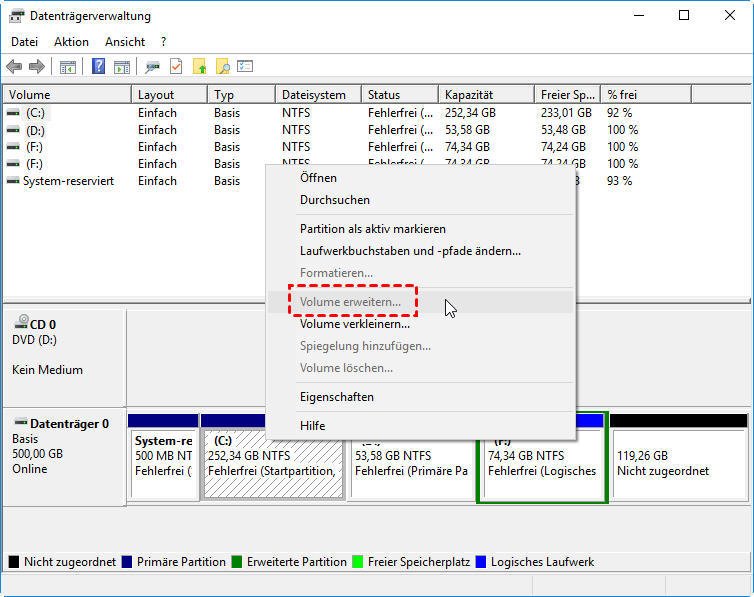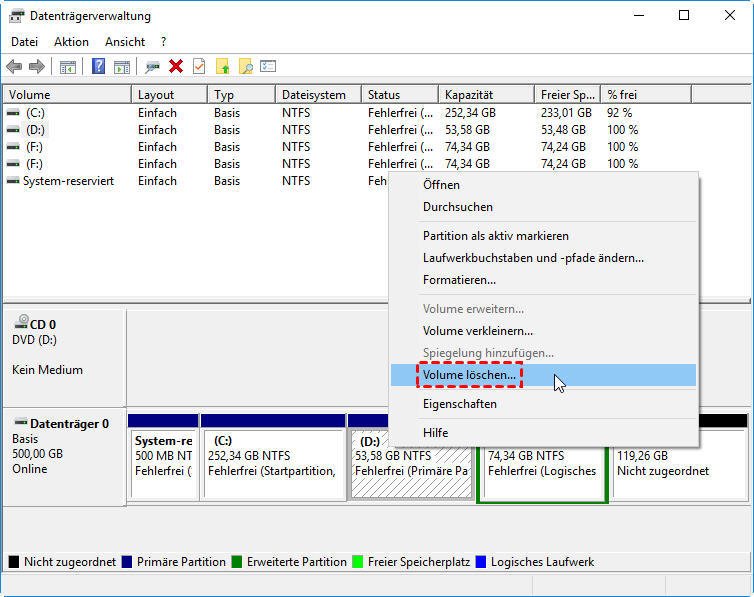Windows Server 2008 (R2): Primäre Partition erweitern ohne Datenverlust
Mithilfe von AOMEI Partition Assistant Server können Sie effektiv und sicher die primäre Partition ohne Datenverlust für Windows Server 2008 (R2) erweitern. Er ist auch für Windows Server 2025/2022/2019/2016/2012 (R2 geeignet.
Was ist eine primäre Partition?
Die primäre Partition ist das Volume, auf dem das Betriebssystem installiert werden kann. Für MBR-Festplatten können bis zu vier primäre Partitionen gespeichert werden. Für GPT-Festplatten können mindestens 128 primäre Partitionen gespeichert werden. Die aktive Partition basiert auf der primären Partition. Auf einer MBR-Festplatte kann es 4 primäre Partitionen und nur eine aktive Partition geben. Aus diesem Grund entscheiden sich viele Benutzer für die Konvertierung einer MBR-Festplatte in eine GPT-Festplatte.
Jede primäre Partition kann als aktive Partition festgelegt werden, die den Bootloader zum Laden des Betriebssystems enthält. Eine primäre Partition kann ein Laufwerk sein, auf dem das Betriebssystem installiert ist, oder ein Laufwerk, das reguläre Daten speichert. Allgemein gesprochen ist nur eine primäre Partition erforderlich, die als Laufwerk C: bekannt ist.
Ist es nötig, Server 2008 (R2) primäre Partition zu erweitern?
Es ist üblich, dass die primäre Partition (Partition C:) mit immer mehr Anwendungen und Daten gespeichert wird, deren nutzbarer Speicherplatz in Windows Server 2008 (R2) immer geringer wird.
Was noch schlimmer ist, könnte die Warnung „Wenig Speicherplatz“ angezeigt werden. Das kann sich negativ auf die Laufgeschwindigkeit des Betriebssystems und die Reaktionsgeschwindigkeit der Anwendungen auswirken und sogar zu einem Systemabsturz führen.
Um Probleme mit unzureichendem Speicherplatz zu vermeiden, sollten Sie die Partitionsgröße der primären Partition unter Windows Server 2008 (R2) erhöhen, anstatt Speicherplatz freizugeben.
2 Methoden: Windows Server 2008 (R2): Primäre Partition erweitern
Zwei effektive Möglichkeiten, wie Sie die primäre Partition unter Windows Server2012 (R2)/2016/2019/2022/2025 oder Windows 11/10/8/7 erweitern können.
Weg 1. Datenträger über die Windows Datenträgerverwaltung erweitern [Datenverlust]
Datenträgerverwaltung ist ein eingebautes Tool in Windows Server 2008 (R2), mit dem Sie Partitionen verkleinern und erweitern können. Sie können schnell auf die Datenträgerverwaltung zugreifen, indem Sie Windows + R drücken und diskmgmt.msc eingeben und Enter drücken.
Sie können primäre Partition vergrößern, wenn der nicht zugeordnete Speicherplatz direkt hinter der primären Partition steht. Andernfalls ist die Option Volume erweitern ausgegraut, wenn Sie mit der rechten Maustaste auf Laufwerk C: klicken. Wie können Sie dann in Windows Server die Partition C: erweitern?
Es wird empfohlen, Partitionssoftware von Drittanbietern für Windows Server 2008 (R2) anzuwenden, um die primäre Partition zu erweitern. Wenn Sie jedoch darauf bestehen, die Datenträgerverwaltung einzusetzen, lesen Sie die folgenden Anleitung.
☛ 1. Um nicht zugewiesenen Speicherplatz direkt hinter der primären Partition C: zu erhalten, müssen Sie die primäre Partition D: löschen (sichern Sie wichtige Daten vor dem Löschen).
☛ 2. Anschließend ist es möglich, C-Laufwerk mit der Datenträgerverwaltung zu vergrößern. Klicken Sie auf Partition C: und wählen Sie Volume erweitern.
★ Tipps ┄┄┄┄┄┄┄┄┄┄┄┄┄┄┄┄┄┄┄┄┄┄┄┄┄┄┄┄┄┄┄┄┄┄┄┄┄┄┄┄┄┄┄┄┄┄┄┄┄┄┄┄┄┄┄┄
● Sowohl der freie Speicherplatz als auch der nicht zugeordnete Speicherplatz beziehen sich auf Speicherplatz, auf dem die Daten nicht auf unterschiedliche Weise gespeichert sind. Freier Speicherplatz kann nicht zum Erweitern der primären Partition verwendet werden und nicht zugewiesener Speicherplatz kann nicht zum Erweitern der logischen Partition verwendet werden.
● Wenn Sie mit der Windows-Eingabeaufforderung vertraut sind, können Sie die Partition mit Diskpart erweitern. Dies erfordert jedoch auch einen nicht zugeordneten Speicherplatz für die Partition, die Sie erweitern möchten.
● Wenn die Partition hinter Laufwerk C: eine erweiterte Partition ist, müssen Sie alle logischen Partitionen auf der erweiterten Partition löschen. Dann löschen Sie die erweiterte Partition, um einen nicht zugeordneten Speicherplatz zum Erweitern der C-Festplatte zu erhalten.
┄┄┄┄┄┄┄┄┄┄┄┄┄┄┄┄┄┄┄┄┄┄┄┄┄┄┄┄┄┄┄┄┄┄┄┄┄┄┄┄┄┄┄┄┄┄┄┄┄┄┄┄┄┄┄┄┄┄┄┄┄┄
Weg 2. Primäre Partition mit Software von Drittanbietern erweitern [ohne Datenverlust]
Offensichtlich ist es mühsam und Zeit verschwendend, Laufwerk C: über Datenträgerverwaltung oder Diskpart in Windows Server 2008 (R2) zu erweitern, wenn es kein zusammenhängender nicht zugeordneter Speicherplatz hinter der primären Partition gibt, die Sie erweitern möchten.
Glücklicherweise kann AOMEI Partition Assistant Server sogar in diesem Fall die primäre Partition ohne Datenverlust direkt erweitern, solange ein nicht zugeordneter Speicherplatz vorhanden ist. Wenn nicht, können Sie auch mit der Funktion „Freien Speicherplatz verteilen“ einfach eine Partition vergrößern.
Lesen Sie dann den folgenden Teil, um zu erfahren, wie Sie die primäre Partition C: mit AOMEI Partition Assistant Server erweitern. Zuerst können Sie die Demoversion dieser Software herunterladen, um den Vorgang auszuprobieren.
Schritt 1. Installieren Sie AOMEI Partition Assistant Server und führen Sie es aus. Rechtsklicken Sie auf Partition C: in Server 2008 (R2) und wählen Sie Erweitert ⇨ Partitionen zusammenführen.
Schritt 2. Haken Sie das Kontrollkästchen vor „Nicht zugeordnet“ ab, um das Laufwerk C: zu erweitern. Klicken Sie dann auf OK.
Schritt 3. Überprüfen Sie die ausstehenden Operationen und klicken Sie auf Ausführen und Weiter, um diese Aufgabe auszuführen.
✍ Hinweise:
✔ Ein Neustart ist erforderlich, da dieser Vorgang die Systempartition umfasst.
✔ „Freier Speicherplatz“ und „Nicht zugeordneter Speicherplatz“ sollen als gleicher Typ „nicht zugeordnet“ gekennzeichnet sein. Das heißt, AOMEI Partition Assistant erlaubt Ihnen, freien Speicherplatz auf der erweiterten Partition zur primären Partition hinzuzufügen.
✔ AOMEI Partition Assistant kann nicht zugeordneten Speicherplatz mit Laufwerk C: zusammenführen, egal ob der nicht zugeordnete Speicherplatz direkt hinter der primären Partition liegt oder nicht.
✔ Wenn es keinen nicht zugeordneten Speicherplatz oder freien Speicherplatz auf der Festplatte gibt, können Sie die Partition verkleinern, um ihn zu erhalten. Oder Sie können freien Speicherplatz von einer Partition mit ausreichend Speicherplatz für das Laufwerk C: zuweisen.
Fazit
Es besteht kein Zweifel, dass AOMEI Partition Assistant Server mühelos und sicher unter Windows Server 2008 (R2) die primäre Partition erweitern kann. Abgesehen von Windows Server 2008 (R2) funktioniert es auch mit Windows 2025/2022/2019/2016/2012.
Als umfassendes und leistungsfähiges Partitionstool für Windows Server verfügt es über viele weitere Funktionen in Bezug auf Festplatten und Partitionen, z.B. Partition aufteilen, Partition löschen, Partition kopieren, GPT zu MBR/MBR zu GPT konvertieren usw.
Und um Festplatten und Partitionen für eine unbegrenzte Anzahl von PCs innerhalb eines Unternehmens zu verwalten, können Sie AOMEI Partition Assistant Unlimited verwenden. Die erweiterte Edition bietet die leistungsstarke Funktion Tragbare Version erstellen, mit der Sie AOMEI Partition Assistant auf einem Wechseldatenträger, z.B. einem USB-Stick, erstellen können. Dann können Sie das Medium an andere PCs anschließen und AOMEI Partition Assistant ohne Neuinstallation vom Wechseldatenträger aus starten.